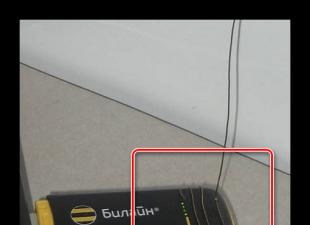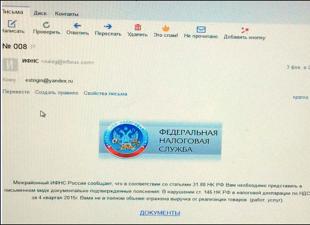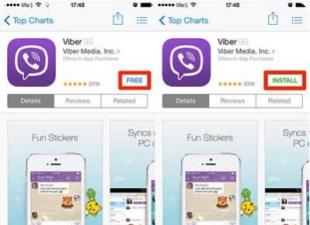የአሳሽ ታሪክዎን በመስመር ላይ እንዴት እንደሚመለከቱ ያንብቡ። የበይነመረብ አሳሽ ታሪክን ለማየት እና ወደነበረበት ለመመለስ ምን ፕሮግራሞች መጠቀም አለባቸው. እያንዳንዱ ተጠቃሚ ወደ በይነመረብ ጣቢያዎች የሚደረገው ሽግግር በአሳሽ ታሪክ ውስጥ ተቀምጧል ከሁሉም ዝርዝሮች ጋር: የጉብኝት ጊዜ እና የፍለጋ ስም. ይህ ታሪክ ለተጠቃሚው የሚገኝ ሲሆን አስፈላጊ ከሆነም ሊሰረዝ ይችላል፡ ሙሉ በሙሉ እና ግላዊ ፍለጋዎች።
2016-10-24 ሚካኤል Miroshnichenko
- ስህተቱን እንዴት ማስተካከል እንደሚቻል ያንብቡ የዊንዶውስ ዝመናዎች. ዝማኔው ወደ ኮምፒውተርዎ ከወረደ ምን ማድረግ እንዳለበት ነገር ግን በራስ-ሰር ካልተጫነ። ምንም እንኳን ብዙ ተጠቃሚዎች የኮምፒውተራቸውን ኦፕሬቲንግ ሲስተም ማዘመን አስፈላጊ ባይሆኑም...
- ስለ ተንቀሳቃሽ አንብብ የዊንዶውስ ስሪቶችእንዴት መፍጠር እና ማውረድ እንደሚቻል። ውሂብን እንዴት መልሶ ማግኘት እንደሚቻል ዊንዶውስ በመጠቀምወደ ዲስክ ወይም ከዲስክ ራሱ የስርዓቱ ተንቀሳቃሽ ስሪት። Windows To Go አዲስ የዊንዶውስ 10 መሳሪያ ሲሆን...
- የኮምፒተርዎን ወይም ላፕቶፕዎን የስርዓት ዲስክን ከማያስፈልጉ ፋይሎች በፍጥነት እና በቀላሉ እንዴት እንደሚያጸዱ ያንብቡ። አብሮ የተሰራ የዊንዶውስ መሳሪያየዲስክ ማጽጃ የስርዓት ፋይሎችን በፍጥነት በማጽዳት የሃርድ ድራይቭ ቦታን ነጻ ያደርጋል። ግን አይደለም...
- የተሰረዙ የኮምፒዩተር መረጃዎችን መልሶ ለማግኘት የከፍተኛ ፕሮግራሞች መግለጫ: ሬኩቫ, ሄትማን ክፍልፍል ማግኛ, EaseUS ውሂብ መልሶ ማግኛ, UndeletePlus, R-Studio, Ontrack EasyRecovery. የባህሪ እና ቪዲዮ አጠቃላይ እይታ። የግል ኮምፒውተሮች እና ላፕቶፖች፣ ስማርትፎኖች...
- በዊንዶውስ ውስጥ የገጽ ፋይልን እንዴት በትክክል ማዋቀር እንደሚቻል ያንብቡ. ኮምፒውተርዎ በጊዜ ሂደት ማሽቆልቆል ከጀመረ፣ በቅንብሮች ላይ አንዳንድ ለውጦችን በማድረግ አፈፃፀሙ ሊጨምር ይችላል። ቀጭን የዊንዶውስ አቀማመጥጠቃሚ ትርጉም አለው...
ዘመናዊ የማህበራዊ አውታረ መረቦች እና ፈጣን መልእክተኞች በአገልጋዮቻቸው ላይ ሁሉንም የተጠቃሚዎች ደብዳቤዎች ለረጅም ጊዜ ይዘዋል. ስለ እሱ መኩራራት አይችልም. ስለዚህ ከአንድ ሰው ጋር የደብዳቤ ልውውጥ ታሪክን ለማግኘት ወደ ኮምፒውተሩ ማህደረ ትውስታ ውስጥ ማሰስ ያስፈልግዎታል።
ICQ እና ተዛማጅ ፈጣን መልእክተኞች አሁንም የደብዳቤ ታሪክን በተጠቃሚው ኮምፒውተር ላይ ያከማቻሉ። በአሁኑ ጊዜ ተጠቃሚው ይህ ውይይት መጀመሪያ ከተካሄደበት ሌላ መሳሪያ በመጠቀም ከኢንተርሎኩተሮች ጋር የደብዳቤ ልውውጥ ማድረግ ባለመቻሉ ተመሳሳይ አቀራረብ ቀድሞውኑ ጊዜ ያለፈበት ነው ተብሎ ይታሰባል።
በተመሳሳይ ጊዜ እንዲህ ዓይነቱ ሥርዓት የራሱ ጥቅሞች አሉት ተብሎ ይታመናል. ለምሳሌ በዚህ መንገድ መረጃ ከውጪ ከመድረስ የበለጠ የተጠበቀ ነው, ይህም መልእክተኛውን ከውጪ ወደ የደብዳቤ ሚስጥራዊነት የበለጠ እንዲዘጋ ያደርገዋል. ከዚህም በላይ አሁን የሁሉም ደንበኞች ገንቢዎች የደብዳቤ ታሪኩን ወደ ኮምፒዩተሩ ጥልቀት ለመደበቅ ብቻ ሳይሆን ለማንበብ ብቻ ሳይሆን በሌሎች ቴክኒካዊ ፋይሎች ውስጥም ለማግኘት እንኳን ሳይቀር ፋይሎቹን ኢንክሪፕት ለማድረግ እየሰሩ ናቸው ። .
በውጤቱም, ታሪኩ በኮምፒተር ውስጥ ተከማችቷል. ከ ICQ አገልግሎት ጋር በሚሰራው ፕሮግራም ላይ በመመስረት, ቦታው የሚፈለገው አቃፊየተለየ ሊሆን ይችላል።
ታሪክ በ ICQ
ከኦፊሴላዊው ICQ ደንበኛ ጋር ነገሮች በጣም አስቸጋሪ ናቸው፣ ምክንያቱም እዚህ ገንቢዎች የግል የደብዳቤ ፋይሎች ደህንነታቸው የተጠበቀ መሆኑን ለማረጋገጥ የተቻላቸውን ሁሉ አድርገዋል።
በራሱ በፕሮግራሙ ውስጥ የታሪክ ፋይሉ የሚገኝበትን ቦታ ለማወቅ አይቻልም. እዚህ የወረዱ ፋይሎችን ለማከማቸት አቃፊውን ብቻ ማዘጋጀት ይችላሉ.
ነገር ግን የደብዳቤ ታሪክ ተሸካሚዎች በጣም ጥልቅ እና ውስብስብ ናቸው ። በተለምዶ የእነዚህ ፋይሎች መገኛ በእያንዳንዱ ስሪት ይለወጣል።
የመልእክቱ ታሪክ ያለምንም ችግር ሊወጣ የሚችልበት የቅርብ ጊዜ የመልእክተኛው ስሪት 7.2 ነው። የሚፈለገው አቃፊ የሚገኘው በ፡
ሐ፡\ተጠቃሚዎች[የተጠቃሚ ስም]\AppData\Roaming\ICQ\\Messages.qdb
በብዛት አዲስ ስሪት, ICQ 8, አካባቢ እንደገና ተቀይሯል. እንደ ገንቢዎች አስተያየቶች ይህ የሚደረገው መረጃን እና የተጠቃሚዎችን ደብዳቤ ለመጠበቅ ነው. አሁን ደብዳቤው እዚህ ተቀምጧል፡-
C: \ ተጠቃሚዎች \ [የተጠቃሚ ስም] \ AppData \ ሮሚንግ \ ICQ \ [የተጠቃሚ ቁጥር] \ መዝገብ \\
እዚህ ብዙ ቁጥር ያላቸው አቃፊዎችን ማየት ይችላሉ, ስማቸው በ ICQ ደንበኛ ውስጥ የኢንተርሎኩተሮች UIN ቁጥሮች ናቸው. እርግጥ ነው, እያንዳንዱ ተጠቃሚ የራሱ አቃፊ አለው. እያንዳንዳቸው 4 ፋይሎችን ያከማቻሉ. ፋይል "_db2"እና የደብዳቤ ታሪክ ይዟል. ይህ ሁሉ በማንኛውም የጽሑፍ አርታዒ በመጠቀም ሊከፈት ይችላል.

እዚህ ማንኛውም ግንኙነት የተመሰጠረ ነው። የግለሰብ ሀረጎችን ከዚህ ማውጣት ይቻላል, ግን ቀላል አይሆንም.

ለመጠቀም ምርጥ ይህ ፋይልበተመሳሳይ መንገድ ወደ ሌላ መሳሪያ ለማስገባት ወይም ፕሮግራምዎ ከተሰረዘ እንደ ምትኬ ቅጂ ይጠቀሙበት።
መደምደሚያ
እንዲኖረው በጣም ይመከራል ምትኬዎችከፕሮግራሙ ውስጥ ንግግሮች, በውስጡ የያዘ ከሆነ ጠቃሚ መረጃ. በጠፋበት ጊዜ ፋይሉን ከደብዳቤው ጋር ማስገባት ብቻ ያስፈልግዎታል ፣ እና ሁሉም መልዕክቶች ወደ ፕሮግራሙ ይመለሳሉ። ይህ በ ውስጥ እንደሚደረገው ከአገልጋዩ የሚመጡ ንግግሮችን የማንበብ ያህል ምቹ አይደለም። በማህበራዊ አውታረ መረቦች ውስጥ, ግን ቢያንስ አንድ ነገር ነው.
የአሳሽዎን ታሪክ ከሰረዙ እና አሁን ከዚህ ቀደም የተጎበኘ ገጽ ማግኘት ከፈለጉ ፣ የተጎበኙ ገጾችን ዝርዝር ወደነበረበት ለመመለስ እውነተኛ ዘዴን እዚህ ያገኛሉ እና በይነመረብ ላይ ምን ችግሮች እንደሚጠብቁዎት ይወቁ።
አስቀድመው ያልተቀመጠ ታሪክን ወደነበረበት ለመመለስ ፍላጎት ካሎት፣ እንዲያነቡ እንመክራለን፡-
ከዚህ ቀደም ከተቀመጠ ታሪክ በማገገም ላይ
ከዚህ በታች በተገለጹት በእያንዳንዱ አሳሾች ላይ እኔ ራሴ የሞከርኩትን አማራጭ አቀርብልዎታለሁ።
የተሰረዘ ታሪክን በሚከተለው ቅደም ተከተል ወደነበረበት መመለስ ትችላለህ።
- የታሪክ ማህደርን ያስቀምጡ።
- ወደ ልዩ የተፈጠረ አቃፊ ይቅዱት፣ ማለትም ምትኬ ይስሩ።
- ታሪክዎን ከሰረዙት እና ወደነበረበት መመለስ ከፈለጉ የተቀመጡ ፋይሎችን ከመጠባበቂያ ቅጂ ወደ ዋናው አቃፊ ይመልሱ።
በመጀመሪያ ኤክስፕሎረር የተደበቁ አቃፊዎችን በፒሲዎ ላይ እንዲያሳይ መፍቀድ ያስፈልግዎታል። ስለዚህ, ወደ Explorer ይሂዱ, "Tools → Folder Options" የሚለውን ይጫኑ.
በሚታየው መስኮት ውስጥ "እይታ" የሚለውን ትር ያግብሩ እና "የተደበቀ አሳይ ..." ከሚለው መስመር ቀጥሎ ባለው ሳጥን ላይ ምልክት ያድርጉ. "ተግብር" የሚለውን ቁልፍ ጠቅ ያድርጉ።
የኦፔራ ምሳሌን በመጠቀም ተጨማሪውን ሂደት አሳያለሁ. ቴክኖሎጂው ለሌሎች አሳሾች ተመሳሳይ ነው። ብቸኛው ልዩነት የፋይል ስም እና ቦታ ነው, እኔ እጠቁማለሁ.
የAppData አቃፊን ይክፈቱ። በ"ተጠቃሚዎች" → በኩል ያገኙታል።<Имя пользователя>. እስከ ጽሁፉ መጨረሻ ድረስ አይተዉት.
ኦፔራ
ፋይሉን ያግኙ ታሪክ. በአቃፊዎቹ በኩል ወደ እሱ ይሂዱ፡ ሮሚንግ → ኦፔራ ሶፍትዌር → ኦፔራ ስቶብል።
በሃርድ ድራይቭዎ ላይ ወዳለ ማንኛውም ማህደር ይቅዱት። ይሆናል የመጠባበቂያ ፋይልታሪኮች. አሁን በአሳሽዎ ውስጥ የተጎበኙ ገጾችን ዝርዝር ካጸዱ ወደነበረበት ሊመለስ ይችላል። ይህንን ለማድረግ ይህንን ያድርጉ:
- ኦፔራ ዝጋ።
- የመጠባበቂያ ፋይሉን ወደ የምንጭ አቃፊ ማለትም Opera Stable ይቅዱ .
- አሳሹን ያስጀምሩት እና በተመለሱት የድረ-ገጾች ዝርዝር ይደሰቱ።
እንደዚህ አይነት ምትኬን በመደበኛነት ያስቀምጡ, እና የተጎበኙ ገጾችን ዝርዝር መመለስ ላይ ችግር አይኖርብዎትም.
ሞዚላ
ፋይል ይፈልጋሉ? ቦታዎች.sqlite. እዚህ እንደገና ወደ ሮሚንግ ይሂዱ እና ከዚያ ወደ ሞዚላ → ፋየርፎክስ → መገለጫዎች ይሂዱ። በመገለጫዎች ውስጥ ንዑስ አቃፊ ካዩ፣ አይጨነቁ፡ ቦታዎች.sqliteበእሷ ውስጥ ።
ጉግል ክሮም
እዚህ ፋይሉ ተጠርቷል ታሪክ. በዚህ መንገድ ወደ እሱ ይሂዱ፡ አካባቢያዊ → Google → Chrome → የተጠቃሚ ውሂብ → ነባሪ .
የ Yandex አሳሽ
ፋይሉ ተሰይሟል ታሪክ. መንገዱ እንደሚከተለው ነው-አካባቢያዊ → Yandex → Yandex Browser → የተጠቃሚ ውሂብ → ነባሪ።
የተሰረዘ ታሪክን እንዴት መልሰህ ማግኘት እንደምትችል በይነመረብ ላይ እየፈለግህ ከሆነ፣ ሌሎች እንዲያደርጉ የሚመክሩትን ራሳቸው በኮምፒውተር ላይ ሞክረው ያልሞከሩት ስፔሻሊስቶች ምክሮች አጋጥመውህ ይሆናል። የእነሱን ዘዴዎች በመከተል ጊዜን ብቻ መግደል እና ምንም ነገር የማይቻል ስለመሆኑ እራስዎን መኮነን ይችላሉ. ምክንያቱ ደግሞ በአንተ ውስጥ ሳይሆን በመረጃ ምንጭ ውስጥ ነው።
በበይነመረብ ላይ የተገለጹትን ዘዴዎች እራሴ ሞከርኩ. ያለ ቅድመ ርምጃዎች የተጎበኙ ገጾችን ዝርዝር መመለስ አይችሉም እላለሁ።
ምክንያቱ ቀላል ነው - ይህ ዝርዝር በ ውስጥ ተቀምጧል የተወሰነ ፋይልየታሪክ አጽዳ የሚለውን ቁልፍ ሲጫኑ የሚገለበጥ ግን አይሰረዝም።
በምን ላይ ጊዜ ማሳለፍ የለብህም?
ልትገቡባቸው የምትችሏቸውን ወጥመዶች አሳይሻለሁ።
የዲ ኤን ኤስ መሸጎጫ የአሳሽ ገጾች አይደሉም
የዲ ኤን ኤስ መሸጎጫ በመጠቀም ሁኔታውን ለማስቀመጥ ከወሰኑ, በዚህ መንገድ ኮምፒዩተሩ የደረሱባቸውን ሁሉንም ጣቢያዎች ዝርዝር ማየት ይችላሉ, ነገር ግን የአሳሹን ታሪክ መመለስ አይችሉም.
ይህንን ለማረጋገጥ, ይፃፉ የትእዛዝ መስመር ipconfig/displaydns እና ፒሲዎ ከጀርባዎ ማንን "እንደሚናገር" ይወቁ። ግን የሚፈልጉትን ገጾች አያገኙም።
ስርዓት ወይስ ታሪክ ወደነበረበት መመለስ?
አንዳንድ ድርጣቢያ ማመልከት እንደሚችሉ ከተናገረ የዊንዶውስ መገልገያ"System Restore" በሌላ ጉዳይ ላይ ይረዳል, ነገር ግን የጉብኝቶችን ዝርዝር አይመልሱም.

የአሁኑ ገንቢ በሆነው በማይክሮሶፍት አገልጋዮች ላይ ይገኛል። ይህ ማለት ተጠቃሚው መልእክቱን ሙሉ በሙሉ መሰረዝ አይችልም ማለት ነው. ማሳያውን ማጥፋት ይችላሉ፣ ግን ኢንተርሎኩተሩ ከዚህ በፊት መልእክት እንደነበረ አሁንም መረጃውን ማየት ይችላል። በማስታወሻ ማረም እንዲሁ ይገኛል። ነገር ግን፣ ሁሉም መልዕክቶች ወደተለየ ፋይል ሊላኩ ይችላሉ።
መረጃን የማስቀመጥ አስፈላጊነት ፕሮግራሙን ወደ ሌላ ኮምፒዩተር ሲያስተላልፍ ይታያል፤ ይህ ተግባር ብዙ አካውንቶችን ሲጠቀሙ ወይም መረጃን ለማካተት ጠቃሚ ይሆናል።
በ Skype ላይ የተጠቃሚ ውሂብ መድረስ
መልዕክቶችን ወደ CSV ፋይል በመላክ በራስዎ ኮምፒውተር ወይም ላፕቶፕ ላይ የስካይፕ መረጃን ማግኘት ይችላሉ። ግን የተለየ ሰነድ አለ main.db፣ መልእክቶች በውስጡም ተመዝግበው ይገኛሉ። አንድን ስርዓት ወይም ፕሮግራም እንደገና ሲጭኑ ጠቃሚ ይሆናል.
አማራጭ 1፡ የተለየ የፕሮግራም ፋይል
ስካይፕ የተጠቃሚውን የደብዳቤ ልውውጥ ታሪክ የሚያከማችበት ልዩ ፋይል አለ. ልዩ ቅንጅቶች ካልተደረጉ በስተቀር ሊታይ በማይችል ድብቅ ምድብ ውስጥ ይገኛል.
ነገር ግን ፈጣን ጥሪን ተጠቅመው መድረስ ይችላሉ። ጠቅ ያድርጉ  እና ከዚያ %AppData% በጽሑፍ መስኩ ላይ ይለጥፉ።
እና ከዚያ %AppData% በጽሑፍ መስኩ ላይ ይለጥፉ።  ከዚያም ያረጋግጡ. የሮሚንግ ወይም የአካባቢ ማውጫውን ዘርጋ እና ከዚያ ስካይፕ እና የተጠቃሚ ስም ወዳለው አቃፊ ይሂዱ። ዋናው ዲቢ ሰነድ እዚያ ይገኛል።
ከዚያም ያረጋግጡ. የሮሚንግ ወይም የአካባቢ ማውጫውን ዘርጋ እና ከዚያ ስካይፕ እና የተጠቃሚ ስም ወዳለው አቃፊ ይሂዱ። ዋናው ዲቢ ሰነድ እዚያ ይገኛል። 
በፕሮግራሙ ውስጥ ማየት ይችላሉ SkypeLogViewወይም ተመሳሳይ ሶፍትዌር. ፕሮግራሙን እንደገና ለመጫን ካቀዱ ፋይሉን ወደ ምቹ አቃፊ ይውሰዱ እና ከዚያ ወደ ቦታው ይመልሱት።
አማራጭ 2፡ ስካይፕን በመጠቀም ወደ ውጪ ላክ
ሁሉም የተቀበሉ እና የተላኩ መልዕክቶች፣ የስካይፕ ታሪክ፣ በርቷል። መለያወደ አንድ ፋይል ሊጣመር እና በተጠቃሚው ኮምፒውተር ላይ መቀመጥ ይችላል። ይህ ከስካይፕ በራሱ ሊሠራ ይችላል. ፕሮግራሙን ያስጀምሩ እና ከ "መሳሪያዎች" ትር ወደ የቅንብሮች ምናሌ ይሂዱ.  የ"ቻትስ እና ኤስኤምኤስ" ክፍሉን እና በመቀጠል "የቻት ቅንጅቶችን" ዘርጋ። ተጨማሪ የቅንብሮች ንጥል ላይ ጠቅ ያድርጉ።
የ"ቻትስ እና ኤስኤምኤስ" ክፍሉን እና በመቀጠል "የቻት ቅንጅቶችን" ዘርጋ። ተጨማሪ የቅንብሮች ንጥል ላይ ጠቅ ያድርጉ። 
"የውይይት ታሪክን ወደ ውጪ ላክ" የሚለውን አማራጭ ያግብሩ። ከዚያ የፋይሉን የወደፊት ቦታ እና ስም መግለጽ ያስፈልግዎታል. በCSV ቅርጸት ተቀምጧል። በመጠቀም ለእይታ መክፈት ይችላሉ። ልዩ ፕሮግራምወይም የድር ምንጭ. ቀላሉ መንገድ ወደ ድር ጣቢያው መሄድ ነው convertcsv.com, ፋይሉን እዚያ ይስቀሉ እና ይዘቱን ይመልከቱ. 
ትኩረት: ሁሉም መረጃዎች በትክክል አይታዩም, የተለያዩ ምልክቶች እና ለመረዳት የማይቻሉ ኮዶች ሊታዩ ይችላሉ. አንዳንድ መልዕክቶች በአገናኞች ወይም በስሜት ገላጭ አዶዎች ምክንያት ሊታዩ አይችሉም።
አንዳንድ ጊዜ እንደዚህ ይከሰታል - በድንገት በይነመረብ ላይ አንድ የተወሰነ ጣቢያ አገኘሁ ፣ ግን ወዲያውኑ ለእሱ ብዙ ትኩረት አልሰጠሁም እና ግኝቱ ላይ ምንም ትርጉም አላያያዝኩም። እና በድንገት፣ ከሳምንት በኋላ፣ በዚህ መርጃ ላይ የታተመውን መረጃ በትክክል አስፈለገኝ።
አሁን የሚፈልጉትን መረጃ እንዴት ማግኘት ይችላሉ? የድር ጣቢያውን አድራሻ አላስታውስም። ሀብቱ ዕልባት አልተደረገበትም። መፍትሄ አለ - በአሳሽዎ ታሪክ ውስጥ የሚፈልጉትን ድረ-ገጽ ያግኙ።
አሁን በኮምፒዩተር ላይ የእርምጃዎችን ታሪክ ማየት የአሰሳ ታሪክ መዋቀሩን ወይም የግል ውሂብን ለመጠበቅ ሲባል ሁሉም ማሰስ የተካሄደው በግል ሁነታ ላይ ብቻ ነው። ኮምፒዩተሩ በተወሰነ ሰዓት ላይ እየሰራ መሆኑን ለማየትም አስፈላጊ ሊሆን ይችላል።
የአሰሳ ታሪክህን ተመልከት
በአሳሹ ውስጥ የተፈለገውን ገጽ ለማግኘት የሚከተሉትን እርምጃዎች መውሰድ ያስፈልግዎታል
- አሳሹን ያስጀምሩ።
- የመሳሪያዎች ወይም የቅንብሮች ምናሌን አስገባ (ይህ እንደ አሳሹ አይነት ይወሰናል)።
- የታሪክ ንጥሉን ይክፈቱ።
ሁሉንም የጉብኝቶች ዝርዝር በተከታታይ በመመልከት፣ በመጨረሻ፣ የተፈለገውን ገጽ እና ጣቢያ ማግኘት ይችላሉ። ከዚያ በኋላ አገናኙን ጠቅ ማድረግ ያስፈልግዎታል እና በአንድ ደቂቃ ውስጥ የጠፋው መረጃ በዓይንዎ ፊት ነው።
በእርግጥ, ምቹ ነገር. ተጠቃሚው ክትትልን የማይፈራ ከሆነ እና ስለተጎበኟቸው ድረ-ገጾች መረጃ በሶስተኛ እጅ ሊወድቅ ይችላል የሚል ስጋት እስካልሆነ ድረስ።
ሞዚላ ፋየርፎክስ አሳሽ
በዚህ አሳሽ ውስጥ ታሪኩ "ሎግ" ይባላል. መጽሔቱ በቀጥታ በፋየርፎክስ ሜኑ ውስጥ ይገኛል.

ኦፔራ አሳሽ
በኦፔራ ውስጥ ትሩ "ታሪክ" ይባላል. ታሪክን ሲመለከቱ, ምቹ ፍለጋን መጠቀም ይችላሉ.

ጉግል ክሮም አሳሽ
በ Google Chrome ውስጥ የአሰሳ ታሪክዎን በ "ታሪክ እና የቅርብ ጊዜ ትሮች" ምናሌ ንጥል ውስጥ ማየት ይችላሉ.

የግል ውሂብ ጥበቃ ጉዳዮች
ተጠቃሚው የሰርፊንግ ግላዊነትን ለመጠበቅ ፍላጎት ካለው በአሳሹ ቅንብሮች ውስጥ የአሰሳ ታሪክዎን ሙሉ በሙሉ ማሰናከል ይችላሉ።
የድረ-ገጹን የአንድ ጊዜ ጉብኝት ታሪክ ከተሳሳቱ አይኖች ለመደበቅ ከፈለጉ ማሰስ ከመጀመርዎ በፊት ቀላሉ መንገድ በአሳሹ ፋይል ምናሌ ውስጥ የግል አሰሳ አማራጩን መምረጥ ነው። በዚህ አጋጣሚ ታሪኩ ለዚህ ሰርፊንግ ክፍለ ጊዜ ብቻ አይቀመጥም።
በመተግበሪያዎች ውስጥ ከሰነዶች ጋር አብሮ የመስራት ታሪክ
በይነመረቡን ለማሰስ ፍላጎት ከሌለዎት ፣ ግን በቅርብ ጊዜ ከየትኞቹ ፋይሎች ጋር እየሰሩ ነበር ፣ በዚህ ሁኔታ ችግሩ ሙሉ በሙሉ ሊፈታ የሚችል ነው። እንደገና - የፋይል መክፈቻ ታሪክን ማስቀመጥ ካልተሰናከለ በስተቀር።
ብዙ መተግበሪያዎች እንደ የጽሑፍ አርታኢዎች, የግራፊክስ ፕሮግራሞች ከሰነዶች ጋር የመሥራት ታሪክን ይቆጥባሉ. በተለምዶ፣ በፋይል ሜኑ ግርጌ፣ የመጨረሻዎቹ 10 የስራ ሰነዶች ዝርዝር ይታያል።
የተቀመጡ ብዛት ፋይሎችን ይክፈቱየኮምፒተርን የስርዓት ችሎታዎች በመጠቀም በፕሮግራም አማራጮች ውስጥ ማዋቀር ይቻላል. የጀምር ምናሌውን መክፈት እና የቅርብ ጊዜ ሰነዶችን ማግኘት ያስፈልግዎታል. በቅርብ ቀናት ውስጥ አብረው የተሰሩ ፋይሎች ዝርዝር ይኖራል። እንደገና፣ የጀምር ምናሌ ቅንጅቶች ታሪክን ማስቀመጥ ካልከለከሉ በስተቀር።
በኮምፒውተርዎ ላይ ያሉትን ሁሉንም ክስተቶች ሙሉ ታሪክ ይመልከቱ
የዊንዶውስ ክስተት ምዝግብ ማስታወሻ
ዊንዶውስ እጅግ በጣም ብዙ ክስተቶች የሚቀመጡበት ልዩ ምዝግብ ማስታወሻ አለው። እዚያም ኮምፒዩተሩ ሲበራ ምን አይነት ዝመናዎች እንደተጫኑ፣ ምን አይነት ውድቀቶች እንደተከሰቱ እና የመሳሰሉትን ማየት ይችላሉ።
ወደዚህ ምዝግብ ማስታወሻ ለመግባት የቁጥጥር ፓነሉን መክፈት እና በውስጡ "አስተዳደር" ን መክፈት እና ከዚያ "የዝግጅት መመልከቻ" አቋራጭ ላይ ሁለቴ ጠቅ ማድረግ ያስፈልግዎታል. እና ብዙ ግቤቶችን ማየት በሚችሉበት ጆርናል ውስጥ እራስዎን ያገኛሉ። ሁሉንም እድሎች ለመግለጽ በጣም ረጅም ጊዜ ይወስዳል። ለራስዎ ይክፈቱት እና ምን ያህል ውሂብ እንዳለ ይመልከቱ.

ታሪክን ለማየት የሶስተኛ ወገን ሶፍትዌር
እንደ አለመታደል ሆኖ በ ስርዓተ ክወናዎችሁሉንም ክስተቶች ሙሉ በሙሉ ለማየት ምንም አማራጭ የለም. ችግሩ የሚፈታው ልዩ በመጫን ነው ሶፍትዌርለምሳሌ ታሪክ መመልከቻ።
ስለ ስለላ እና ስለመሰለል እያወራን አይደለም። በኮምፒዩተሮች ላይ የሚደረጉ እንቅስቃሴዎችን ለመከታተል ፕሮግራሞች ብዙውን ጊዜ አሠሪዎችን ለመከታተል ይጠቀማሉ - ደንበኛው በፕሮጀክቱ ላይ ያለው ሥራ እንዴት እንደሚሰራ ማወቅ ይፈልጋል.
በምዕራባውያን አገሮች ለሥራ የሚከፈልበት የሰዓት ክፍያ ዘዴ የተለመደ ነው. ደንበኛው ሁሉም የተከፈለባቸው ሰአታት በቅን ልቦና መስራታቸውን ማረጋገጥ እንዲችል በኮንትራክተሩ ኮምፒዩተር ላይ የመከታተያ ፕሮግራም ተጭኗል፣ ይህም በየጥቂት ደቂቃዎች ለደንበኛው ከዴስክቶፕ ማያ ገጽ ላይ ቅጽበታዊ ገጽ እይታ ይልካል።
ሌሎች የፕሮግራሞች አይነቶች ቁጥጥር በሚደረግበት ኮምፒዩተር ላይ ያሉትን ሁሉንም ክስተቶች ፍጹም የተሟላ ታሪክ መሰብሰብ ይችላሉ፡-
- ምን ፕሮግራሞች እንደሰሩ, መቼ እና ለምን ያህል ጊዜ.
- እያንዳንዱ ፕሮግራም ምን ያህል የበይነመረብ ትራፊክ ይጠቀማል?
- ምን ጣቢያዎች ተጎብኝተዋል?
- በአርታዒው ውስጥ ሰነዱን ለማረም ምን ያህል ጊዜ ፈጅቷል?
- እና ብዙ ተጨማሪ, አሠሪው ስለ ሰራተኛው ታማኝነት መደምደሚያ ላይ መድረስ ይችላል.
ከእነዚህ መከታተያዎች መካከል አንዳንዶቹ በቢሮዎች እና በምርት ውስጥ ለሙያዊ አገልግሎት የታቀዱ ናቸው - ፕሮግራሙ በሁሉም ሰራተኞች ኮምፒተሮች ላይ ተጭኗል በአለቃው ቢሮ ውስጥ ባለው ሞኒተር ወይም ሌላ ተቆጣጣሪ ኃላፊነት ያለው ሰራተኛ።
በስራ ጊዜያት ውጤቶች ላይ በመመርኮዝ እንደዚህ ያሉ ፕሮግራሞች በራስ-ሰር ሪፖርቶችን እና ግራፎችን ያመነጫሉ ፣ የሰራተኛው የሥራ ጊዜ ምን ያህል በመቶኛ በተግባሮች ላይ እንዳጠፋ እና በ Odnoklassniki ላይ ምን ያህል ጊዜ እንዳጠፋ በግልፅ ማየት የሚችሉባቸው ሥዕላዊ መግለጫዎች።
የወላጅ ቁጥጥር
የላቁ ወላጆች ልጃቸውን ለመከታተል እንዲህ ያሉ የእንቅስቃሴ ክትትል ፕሮግራሞችን በቤታቸው ኮምፒውተር ላይ ይጭናሉ።
- በማጥናት ምን ያህል ጊዜ አሳልፈዋል?
- የኮምፒውተር ጨዋታዎችን ምን ያህል ተጫውተሃል?
- በማህበራዊ አውታረመረቦች ላይ ከማን ጋር ተገናኝተዋል?
- የተከለከለ ነገር አደረጉ?
በሌላ በኩል ደግሞ የተራቀቁ ልጆች በወላጆቻቸው ላይ እንዲህ ዓይነት ክትትል ሲያደርጉባቸው የነበሩ ሁኔታዎች ነበሩ. እና እናቶች እና አባቶች አንድ ነገር እንዲገዙ ወይም የአገዛዙን ዘና እንዲሉ ጠየቁ።
 uptostart.ru ዜና. ጨዋታዎች መመሪያዎች. ኢንተርኔት. ቢሮ.
uptostart.ru ዜና. ጨዋታዎች መመሪያዎች. ኢንተርኔት. ቢሮ.